网友们在使用u盘的时候,总会遇到很多问题,比如就有网友遇到了u盘被写保护的问题。win7如何去除u盘里的写保护呢?相信也是网友们心中想要的答案。下面windows7之家小编教大家win7如何去除u盘里的写保护,帮助大家解决win7如何去除u盘里的写保护这个问题。
右键点击“我的电脑”或者“计算机”——“管理”——“磁盘管理”,只要你能在这里面看到U盘的盘符,OK,说明你的U盘是正常的,如图1所示:

win7如何去除u盘里的写保护图1
右键选择想格式化,文件格式选择FAT32(默认是FAT,但大多U盘是FAT32),小编这个U盘就是FAT32的。右键点击U盘盘符,选择格式化,点击“是”,你很快看见“状态良好”几个字,格式化完成。如图2所示:
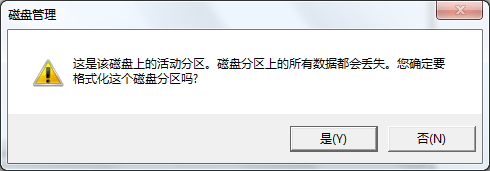
win7如何去除u盘里的写保护图2
以上的全部内容就是windows7之家小编为网友们带来的win7如何去除u盘里的写保护的方法了,只要有遇到u盘被写保护问题的网友,都可以使用小编提供的教程来解决问题。小编建议网友们把教程收藏起来,方便日后使用。下面我也把windows7下载方法分享给大家。